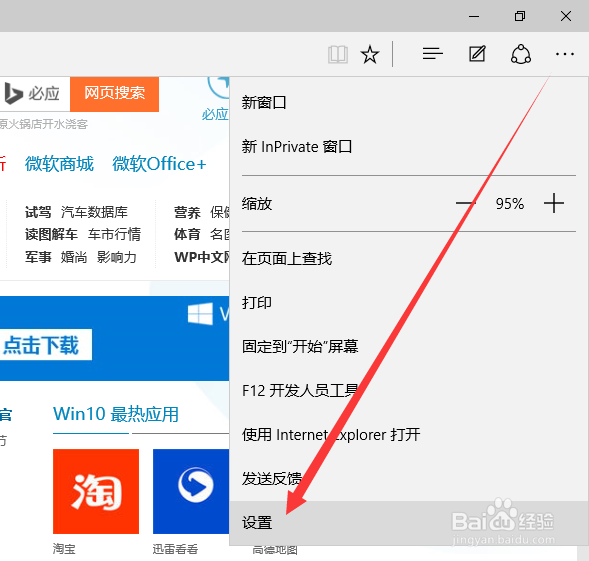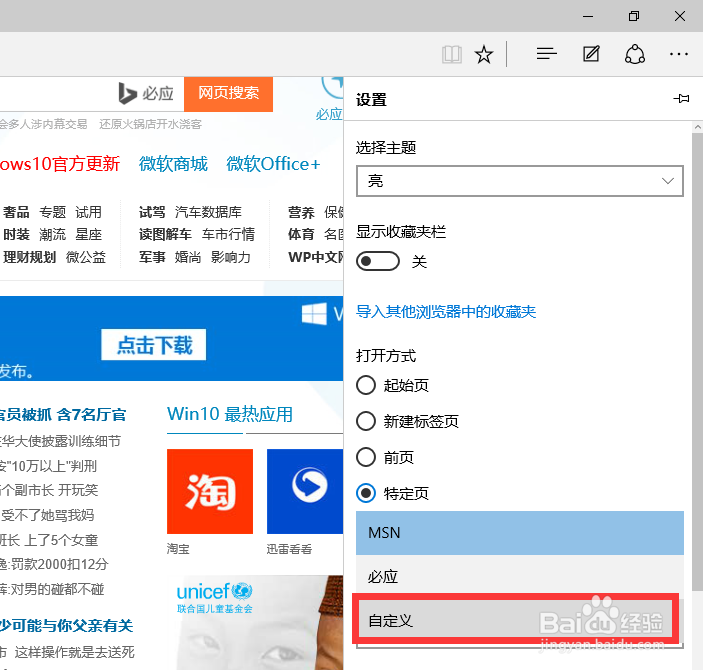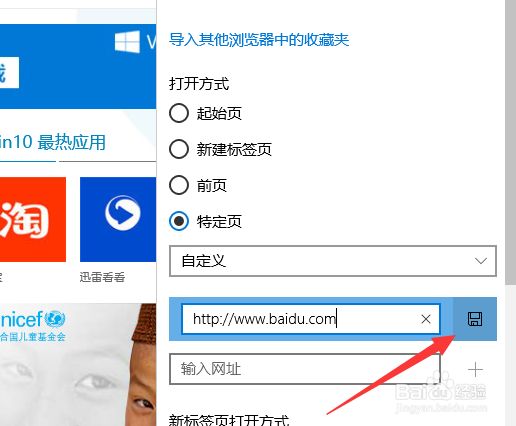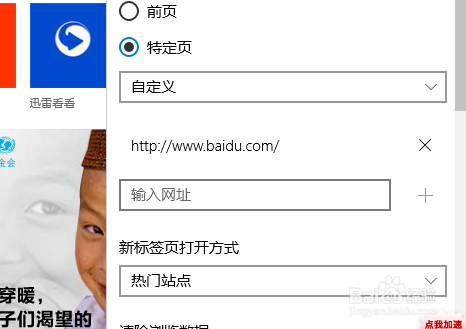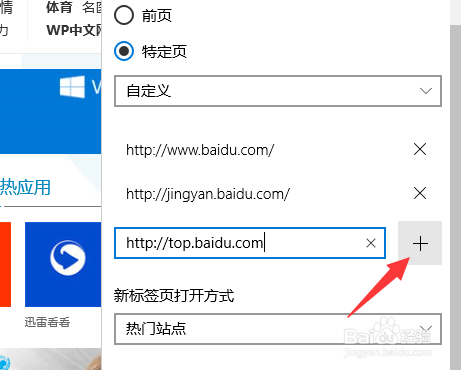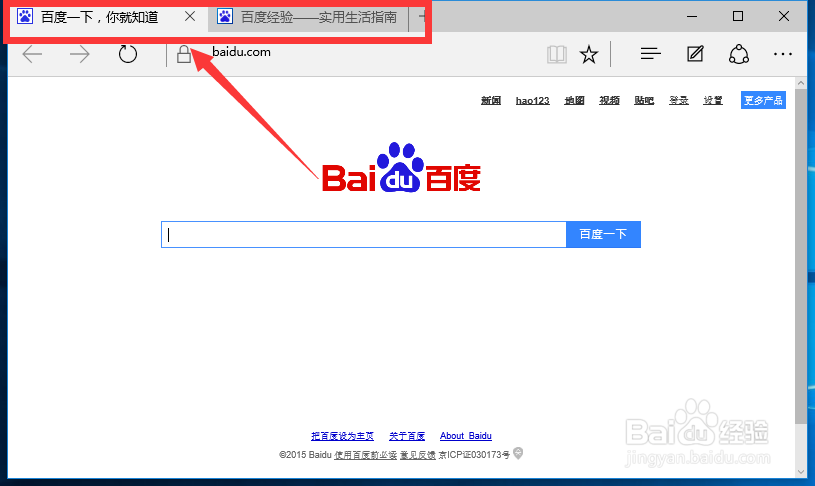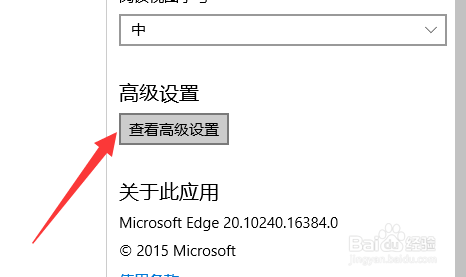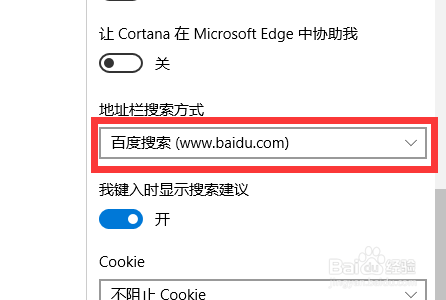Win10正式版Edge浏览器怎么设置默认主页
1、打开“Edge浏览器”,点击浏览器主界面右上角的“更多设置”按钮,从其下拉列表选择“设置”项。
2、从打开的“设置”界面中,点击“特定页”下方的下拉列表,从中选择“自定义”项,如图所示:
3、接着在“自定义”下方对默认主页地址进行编辑,输入自己想要的网站,点击“更新”按钮。
4、当然我们还可以在“自定义”栏目中,输入多个网址,并点击右侧的“添加”按钮以同时设置多个自己喜欢的网址。
5、在设置了多个主页面的情况下,当打开Edge浏览器时,将自动在不同的标签页打开所有页面。如图所示:
6、此外,我们还可以更改Edge浏览器地址栏的默认搜索方式。在Edge浏览器“设置”界面中,点击“查看高级设置”按钮。
7、在“高级设置”界面中,点击“地址栏搜索方式”下拉列表,从中选择自己想要的搜索方式,当然,也可以通过选择“自定义”项来设置自己的默认搜索方式。
声明:本网站引用、摘录或转载内容仅供网站访问者交流或参考,不代表本站立场,如存在版权或非法内容,请联系站长删除,联系邮箱:site.kefu@qq.com。
阅读量:59
阅读量:82
阅读量:80
阅读量:76
阅读量:91